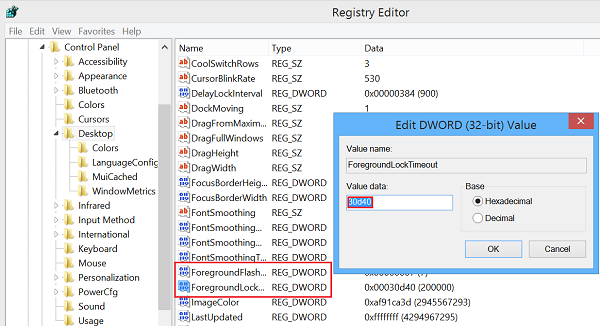Benachrichtigungen in Windows 11/10 sind vorhanden, um Ihre Aufmerksamkeit auf Programme oder Bereiche zu lenken, die Ihre sofortige Aufmerksamkeit erfordern. Dies hilft zwar bei der schnellen Lösung von Problemen, kann aber einige nerven. Besonders die Taskleistensymbole oder Schaltflächen, die blinken, sobald das Programm geöffnet wird oder es eine Änderung im Programm gibt. Sein Symbol erscheint in der Taskleiste und beginnt zu blinken und wird goldgelb. Es wird blinken 7 mal, danach pulsiert es sanft weiter. In diesem Beitrag werden wir sehen, wie Sie können Deaktivieren Sie das Blinken von Schaltflächen oder Symbolen in der Taskleiste oder die Zählung ändern für die Anzahl der Male, die es blinken kann.
Deaktivieren Sie blinkende Schaltflächen der Taskleiste
Öffnen Sie die Windows-Registrierung, indem Sie eingeben regedit im Run-Feld. Es ist die Windows-Registrierung, die Konfigurationsinformationen zu vielen wichtigen Teilen des Windows-Betriebssystems speichert. Indem Sie es bearbeiten, können Sie Windows so einstellen, dass es sich so verhält, wie Sie es möchten. Das Ändern der Windows-Registrierung kann jedoch ernsthafte Probleme für Ihr System verursachen. Stellen Sie daher sicher, dass Sie wissen, was Sie tun, und erstellen Sie zuerst einen Systemwiederherstellungspunkt, bevor Sie fortfahren.
Suchen Sie und klicken Sie dann auf den Unterschlüssel, der die Registrierungselemente enthält, die Sie ändern möchten. Navigieren Sie dazu in folgendem Pfad:
HKEY_CURRENT_USER\Control Panel\Desktop
Doppelklicken Sie auf die VordergrundFlashCount Eintrag und ändern Sie das Datenfeld Wert auf 0. Der Standardwert auf meinem Windows-Computer ist 7 in Hexadezimal.
ForegroundFlashCount gibt an, wie oft die Taskleistenschaltfläche blinkt, um den Benutzer darüber zu informieren, dass das System ein Hintergrundfenster aktiviert hat. ForegroundLockTimeout gibt die Zeit nach Benutzereingaben an, während der das System Anwendungen daran hindert, in den Vordergrund zu wechseln. Überschreitet die seit der letzten Benutzereingabe verstrichene Zeit den Wert des Eintrags ForegroundLockTimeout, wird das Fenster automatisch in den Vordergrund geholt.
Daher möchten Sie möglicherweise auch sicherstellen, dass der Wert von ForegroundLockTimeout ist eingestellt auf 0. Der Standardwert auf meinem Windows-Computer ist 30d40 in Hexadezimal.
Nachdem Sie dies getan haben, starten Sie Windows neu und Sie sollten kein blinkendes Symbol mehr in der Taskleiste Ihres Windows 11/10-Computers sehen.
Ändern Sie die Häufigkeit, mit der die Taskleisten-Schaltfläche blinkt
Wenn Sie ändern möchten, wie oft die Taskleistenschaltfläche blinkt, können Sie den Standardwert von ForegroundFlashCount ändern 7 zu einer Zahl zwischen 1 und 6, und starten Sie Ihren Computer neu. Um das Blinken vollständig zu deaktivieren, können Sie den Wert von ForegroundFlashCount auf setzen 0.
Lassen Sie uns wissen, ob dies für Sie funktioniert hat.
Lesen Sie weiter: Registerkarte Microsoft Edge blinkt ununterbrochen.